WPS是我们工作或是学习中经常会用到的,文档中还为大家准备了校对功能,可以帮助你快速识别出错别字、字符等。那校对功能在哪呢?一起往下看看吧!
WPS校对文档教程
1、首先打开WPS文档,选择审阅-文档校对。
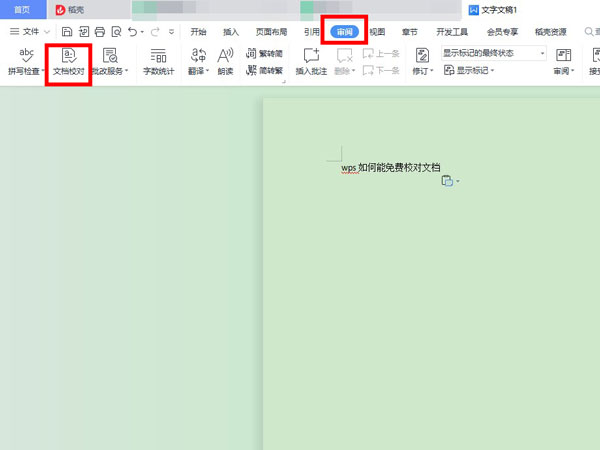
wps怎么打开数据分析工具?Wps打开数据分析工具操作方法
这篇文章主要介绍了wps怎么打开数据分析工具?Wps打开数据分析工具操作方法的相关资料,需要的朋友可以参考下本文详细内容介绍
2、然后登录上自己的WPS账号。
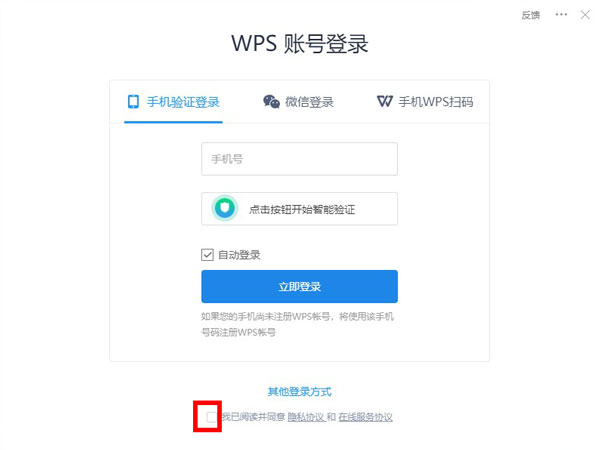
3、最后选择开始校对即可。
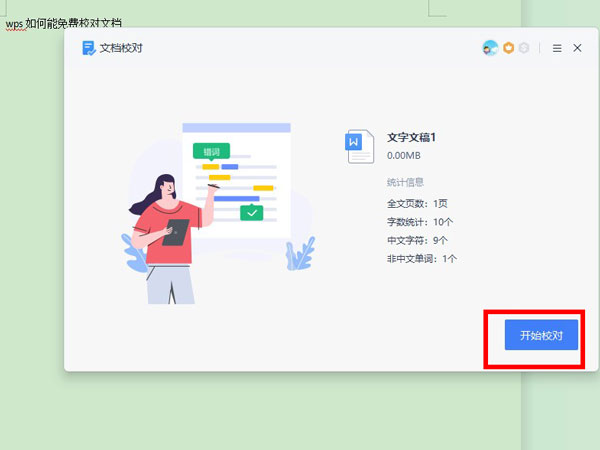
希望此教程能帮到大家!更多教程请关注脚本之家!
Wps文本如何转换为数字 Wps文本转换为数字的方法
很多小伙伴在使用WPS的时候想把文本转换为数字?那Wps文本如何转换为数字呢?下面就和小编一起来看看使用Wps文本如何转换为数字的方法吧






